jpg转换成word的方法
怎样把jpg转换成word 在找寻资料的时候,我们经常会发现一些Word文件中的文字资料是以图片的形式插在Word中的,如果我们需要这些资料,而又希望对这些图片内容进行编辑的话,那就只能想办法将图片文字提取出来了。可是,Word 中图片转换成文字的方法有哪些呢?
要想将Word中图片文字提取出来,必须靠专业的图片文字识别工具。捷速图片文字识别软件采用先进识别技术,能够对图片文字内容进行瞬间识别,只要图片内容清晰,捷速图片文字识别软件就能帮助用户将图片文字完整识别出来,非常的方便。
步骤1: 在电脑中下载安装捷速图片文字识别软件 。并将Word中图片内容截图 或保存 下来。
步骤2: 打开捷速图片文字识别软件 ,点击软件左上方的“读取” 按钮,将上一步保存的图片内容添加到软件中。
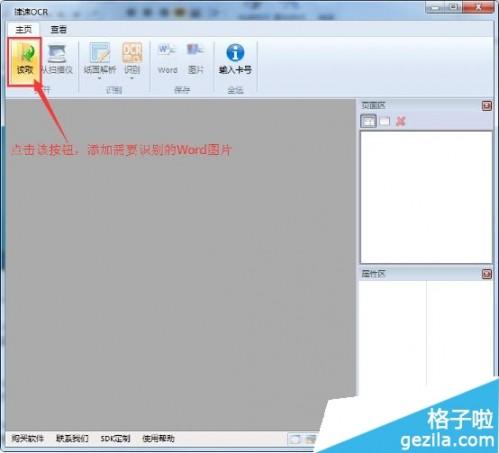
步骤3: 拖动鼠标选取需要识别的内容,然后点击“识别”按钮就可以对选取的图片文字内容进行识别了。

步骤4: 识别结束,用户可以看到识别的结果,大家可以将其与原图片内容进行核验,查看是否有不对的地方。

步骤5: 点击软件上方的“Word”按钮,将识别的文字内容以Word格式保存下来。至此,整个图片文字转换工作就完成了。

生成Word文件截图:

您可能感兴趣的文章
- 08-11Office365和Office2021有何区别?Office365和2021的区别介绍
- 08-11office365和2016区别哪个好?office365和2016区别详细介绍
- 08-11怎么看office是永久还是试用?office激活状态查看方法教学
- 08-11Office产品密钥在哪里查找?买电脑送的office激活码查看方法
- 08-11Office要如何去卸载?卸载Office最干净的方法
- 08-11Office打开不显示内容怎么办?Office打开文件不显示解决教程
- 08-11Office365和Office2021有何区别?Office365和Office2021区别介绍
- 08-11Office怎么安装到d盘?Office默认安装在c盘怎么改到d盘
- 08-11Office怎么安装?电脑如何下载office办公软件安装教程
- 08-11Office怎么激活?四种方法免费永久激活Office


阅读排行
- 1Office365和Office2021有何区别?Office365和2021的区别介绍
- 2office365和2016区别哪个好?office365和2016区别详细介绍
- 3怎么看office是永久还是试用?office激活状态查看方法教学
- 4Office产品密钥在哪里查找?买电脑送的office激活码查看方法
- 5Office要如何去卸载?卸载Office最干净的方法
- 6Office打开不显示内容怎么办?Office打开文件不显示解决教程
- 7Office365和Office2021有何区别?Office365和Office2021
- 8Office怎么安装到d盘?Office默认安装在c盘怎么改到d盘
- 9Office怎么安装?电脑如何下载office办公软件安装教程
- 10Office怎么激活?四种方法免费永久激活Office
推荐教程
- 07-012025最新office2010永久激活码免费分享,附office 2010激活工具
- 11-30正版office2021永久激活密钥
- 11-25怎么激活office2019最新版?office 2019激活秘钥+激活工具推荐
- 11-22office怎么免费永久激活 office产品密钥永久激活码
- 11-25office2010 产品密钥 永久密钥最新分享
- 11-30全新 Office 2013 激活密钥 Office 2013 激活工具推荐
- 11-22Office2016激活密钥专业增强版(神Key)Office2016永久激活密钥[202
- 07-01怎么免费获取2025最新office2016专业增强版永久激活密钥/序列号
- 11-25正版 office 产品密钥 office 密钥 office2019 永久激活
- 11-22office2020破解版(附永久密钥) 免费完整版






